Paint.net: edita tus fotos en pocos segundos con sus potentes funciones

Ya sea para compartir con otros, para guardar, o disfrutar del momento, la fotografía digital está en auge desde hace muchos años en el mundo PC. Para ello usamos aplicaciones más o menos complejas como Photoshop, Paint, GIMP o Paint.net.
Estas son soluciones software de las que podemos echar mano en estos momentos para realizar ediciones, conversiones, arreglos o ligeros cambios en nuestras fotos. Además esto es algo que se ha extendido bastante más tras la llegada de las buenas lentes a los móviles, y las redes sociales.
Decimos esto porque en estos momentos cualquiera puede hacer una foto con su terminal, realizar algún pequeño retoque en segundos, y compartirla en Facebook o Instagram. Pues bien, en estas líneas nos vamos a centrar en una de esas aplicaciones gratuitas que lleva mucho tiempo entre nosotros y que no ha parado de mejorar, Paint.net.
Características que definen al editor Paint.net
Se podría decir que este programa centrado en la edición de fotografías, además de gratuito, se considera como válido para todo el mundo. Ni que decir tiene que no llega a la complejidad que por ejemplo nos presenta Adobe Photoshop, por lo que no cuenta con tantas funciones. Sin embargo también es cierto que buena parte de todo lo que ofrece el programa de Adobe, el usuario de a pie, o no lo necesita, o no sabe usarlo.
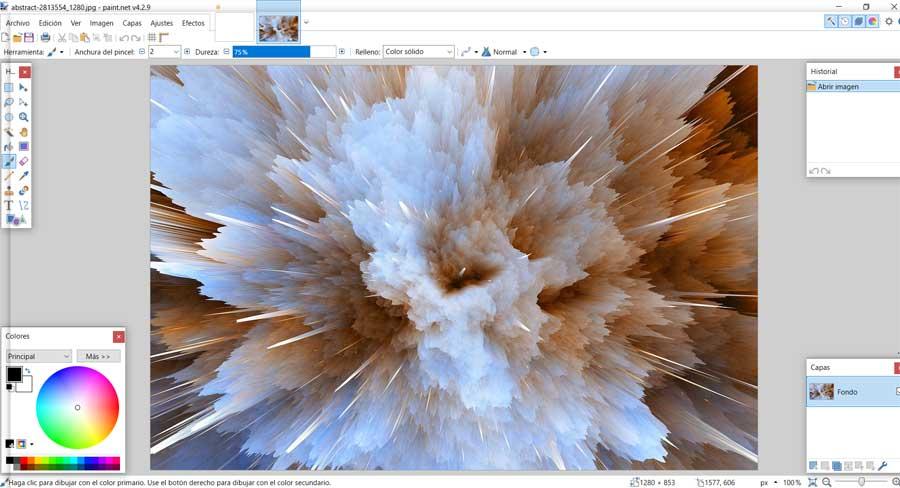
Es por ello que para aquellos que buscan un producto software para retocar sus fotos de manera rápida y asequible, Paint .net es una gran alternativa. Decimos esto porque nos presenta todo lo necesario para poder arreglar un poco esas fotos, cambiar su aspecto, o realizar tareas de edición, sin demasiados quebraderos de cabeza. A todo esto hay que sumarle que cuenta, además de con las funciones de retoque básicas, con algunas algo más avanzadas, o incuso soporte para trabajar con capas.
Disposición de la interfaz del programa de retoque
Para todo esto el programa nos presenta una interfaz de usuario en las que sus elementos están colocados de tal forma que no nos lleve a confusión. De manera predeterminada, en la parte derecha encontramos dos secciones que se refieren al historial de acciones, y a las capas que manejamos. Al mismo tiempo el panel de colores y la barra de funciones se encuentra a la izquierda, mientras que en la parte superior, nos encontramos con los habituales menús.
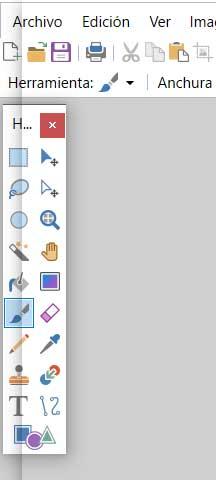
Como podemos ver en la mencionada barra de funciones, tendremos a nuestra disposición las más habituales en este tipo de programas. Así contamos con un zoom, borrador, degradado, un tampón de clonar, pinceles, selectores de varios tipos, o la herramienta de texto. Todo esto nos será de mucha ayuda a la hora de realizar trabajos con nuestras imágenes personales.
En el caso de que deseemos llevar a cabo otros trabajos más específicos, siempre podemos decantarnos por usar el menú de la parte superior. Desde aquí podremos rotar las imágenes desde el menú Imagen, o modificar el contraste, brillo o niveles, desde Ajustes.
Compatibilidad del programa de imagen
Como no podía ser de otro modo, este programa de retoque y edición es compatible con la mayoría de los formatos de imagen actuales. Lo cierto es son muchos estos formatos que podemos encontrar en estos momentos, pero en la mayor parte de los casos, siempre se usan los mismos. Con todo y con ello, en Paint.net encontramos que podremos abrir los más habituales, así como algunos un poco menos.
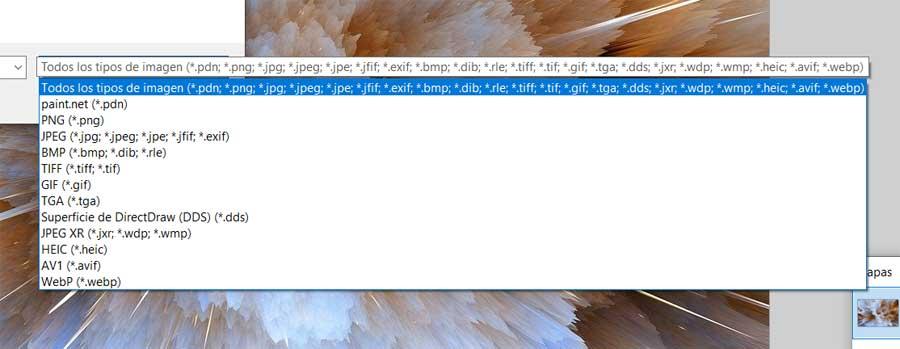
De este modo lo que se pretende es que no tengamos problemas a la hora de acceder a esos archivos de imagen desde este programa, sea cual sea su fuente. Es por ello que a continuación os vamos a mostrar los principales formatos compatibles en el software.
- PNG
- JPEG
- HEIC
- AV1
- WebP
- TIFF
- PNG
- JPE
- GIF
- BMP
- EXIF
- AVIF
Paint.net, GIMP o MS Paint, ¿Qué debo elegir?
Como os hemos comentado anteriormente, son muchos los programas de este tipo, para editar fotos, de los que podemos echar mano en estos momentos. Sin embargo, dentro del sector de los gratuitos, junto al mencionado Paint.net también son muy populares GIMP y MS Paint.
Como quizá muchos de vosotros ya sabréis, el primero de ellos es un software de código abierto conocido en todo el mundo. Por otro lado MS Paint es la sencilla solución de retoque que se integra en Windows. Pues bien, para los que tengan dudas de por cuál decantarse, la solución es sencilla, el que más se adapte a sus necesidades o requerimientos. Para eso hay que saber en primer lugar que Photoshop, el potente editor de fotos de Adobe, pero de pago, está a la cabeza en cuanto a funcionalidad.
Asimismo, muchos de los que buscan una alternativa gratuita pero similar en cuanto a potencia, se decantan por GIMP. Esto se debe a todo lo que nos ofrece de entrada, unido a los complementos que podemos integrarle de manera adicional.
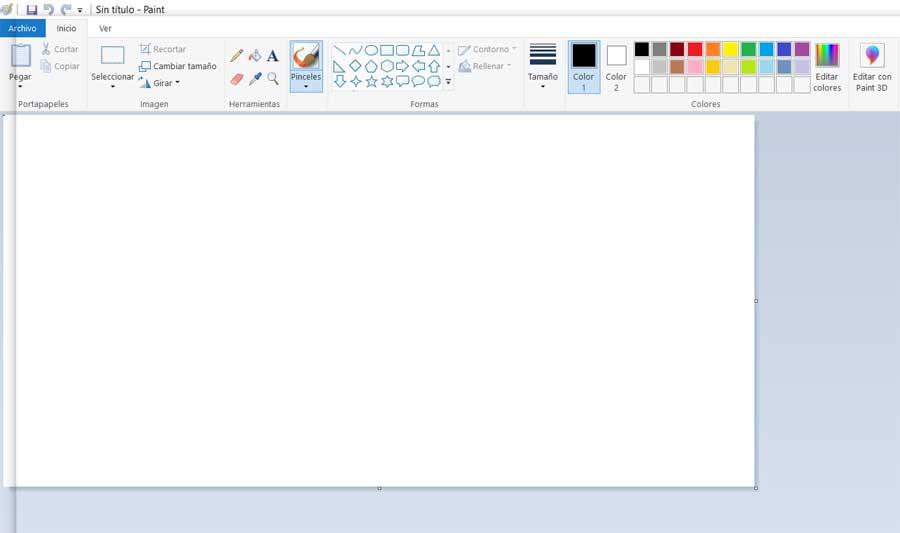
Por otro lado nos encontramos con MS Paint que veis en la imagen adjunta, quizá la propuesta más sencilla de todas. Pero a pesar de su sencillez, cuenta con las funciones necesarias para la mayoría y además lo tenemos al alcance de la mano en Windows. Por tanto se podría decir que Paint.net se encuentra en un punto intermedio entre la solución de Microsoft, y la complejidad de GIMP.
Cómo descargar Paint.net de forma segura
Así, en el caso de que queráis probar de primera mano esta solución a la que nos referimos, lo podréis descargar directamente desde su web oficial de Internet. De esto modo, lo único que tendréis que hacer será bajarlo desde este enlace, donde lo encontramos para equipos con Windows en sus diferentes versiones.
Por tanto, si lo que buscáis es un editor de fotos con soporte para capas pero que no os dé muchos quebraderos de cabeza, esta es una excelente alternativa. Además es gratuita y nos permite editar y retocar nuestras fotos en pocos segundos y de manera intuitiva.
El artículo Paint.net: edita tus fotos en pocos segundos con sus potentes funciones se publicó en SoftZone.
Fuente: SoftZone https://ift.tt/37WTKRr Autor: David Onieva
.png)
